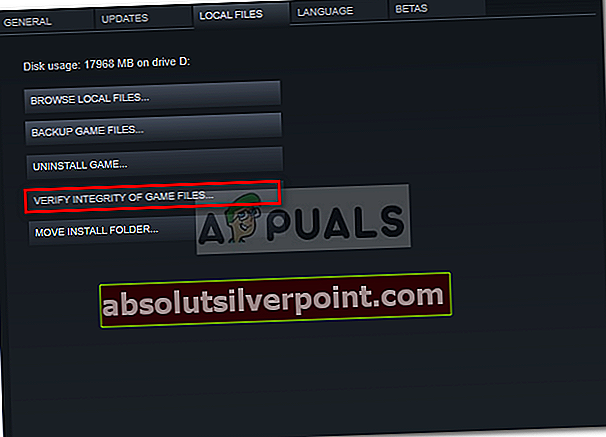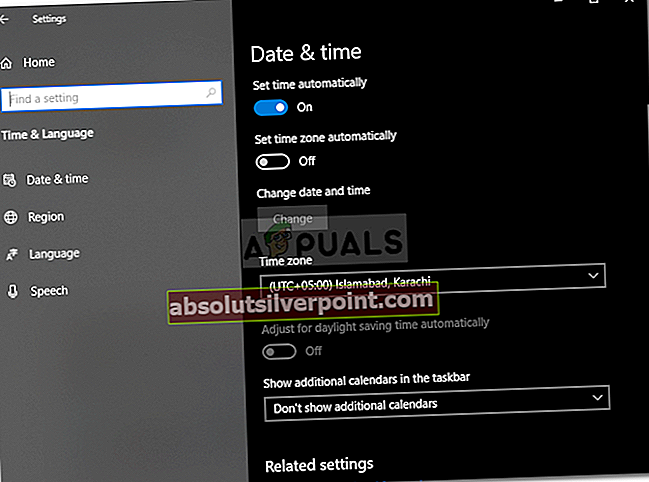Klaidos pranešimas ‘Nepavyko sinchronizuoti laiko su serveriu’Pasirodo, kai nepavyksta atidaryti„ Elite Dangerous “žaidimo. Ši klaida gali atsirasti dėl neteisingų laiko ir datos nustatymų sistemoje, tarpinio serverio nustatymų ir kt. „Elite Dangerous“ iš esmės yra kosminių skrydžių imitavimo žaidimas, kurį sukūrė „Frontier Developments“, kur žaidėjai patiria pilotavimo veiksmus Paukščių Tako galaktikoje. Klaidos pranešimas pasirodo, kai žaidėjai bando paleisti žaidimą iš paleidimo priemonės.

Kartais tai gali būti dėl serverio problemos, o jūsų sistema nėra kalta, tačiau dažniausiai taip nėra. Ši problema kam nors kelia nerimą, tačiau jūs neturite jaudintis, nes žemiau mes paminėjome galimus sprendimus.
Kas sukelia klaidos pranešimą „Nepavyko sinchronizuoti laiko su serveriu“ sistemoje „Windows 10“?
Žemiau pateikiamos priežastys, kodėl jūsų žaidimas jums pateikia minėtą klaidos pranešimą, kai bandote jį paleisti:
- Neteisingi laiko ir datos nustatymai: Jei jūsų sistemos laiko ir datos nustatymai yra neteisingi, tai gali būti priežastis, dėl kurios matote klaidos pranešimą.
- Žaidimo failai: Kai kuriais atvejais klaidos pranešimas gali atsirasti dėl tam tikrų žaidimų failų sugadinimo, tokiu atveju turėsite patikrinti žaidimo failų vientisumą.
- Tarpinio serverio nustatymai: Jei naudojate tarpinį serverį bandydami prisijungti prie interneto, tai gali generuoti klaidos pranešimą. Tokiu atveju turėsite iš naujo nustatyti maršrutizatoriaus konfigūraciją ir būsite gerai.
Dabar, kai žinote apie galimas klaidos pranešimo priežastis, galite išspręsti problemą vadovaudamiesi toliau pateiktais sprendimais.
1 sprendimas: patikrinkite žaidimo failų vientisumą
Viena iš galimų klaidos pranešimo priežasčių, kaip jau minėjome, yra žaidimo failų sugadinimas. „Steam“ dėka galite lengvai patikrinti žaidimo failų vientisumą ir pakeisti sugadintus. Norėdami tai padaryti, atlikite toliau nurodytus veiksmus:
- Įsitikinkite, kad jūsų žaidimas yra uždarytas, ir atidarykite Garai langas.
- Eiti į Biblioteka, dešiniuoju pelės mygtuku spustelėkite Elite Dangerous ir pasirinkite Savybės.
- Eikite į Vietiniai failai skirtuką ir spustelėkite „Patikrinkite žaidimo failų vientisumą’.
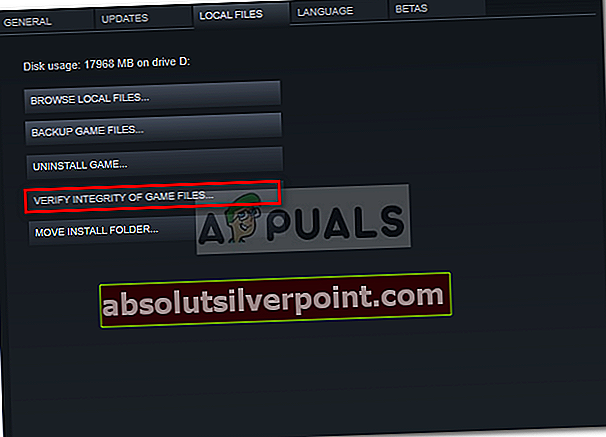
- Palaukite, kol jis baigs procesą, tada patikrinkite, ar jis išsprendžia problemą.
2 sprendimas: iš naujo nustatykite maršrutizatorių
Jūsų tarpinio serverio nustatymai gali paveikti tam tikrus ryšius, dėl kurių atsiranda klaidų. Taip yra šiuo atveju, jei naudojate tarpinį serverį ar bet ką kitą, tai gali sukelti klaidos pranešimą. Tokiu atveju, norėdami atsikratyti klaidos pranešimo, turėsite iš naujo nustatyti maršrutizatorių, kad atkurtumėte visus tinklo nustatymus ir atkurtumėte numatytuosius nustatymus. Tai pašalins visus tarpinio serverio nustatymus ir jūsų žaidimas turėtų gerai veikti kitą kartą, kai bandysite jį paleisti. Jei tai vis tiek neišsprendžia jūsų problemos, pereikite prie kito sprendimo.
3 sprendimas: laiko ir datos sinchronizavimas
Kita galima problemos priežastis yra neteisingi laiko ir datos nustatymai jūsų sistemoje. Tokiu atveju turėsite įsitikinti, kad laiko ir datos nustatymai jūsų sistemoje yra teisingi, tada bandykite paleisti žaidimą. Štai kaip ištaisyti laiko ir datos nustatymus:
- Paspauskite „Windows“ raktas + I atidaryti Nustatymai.
- Eiti į Laikas ir kalba.
- Kairėje pusėje pasirinkite teisingą Laiko zona iš išskleidžiamojo sąrašo.
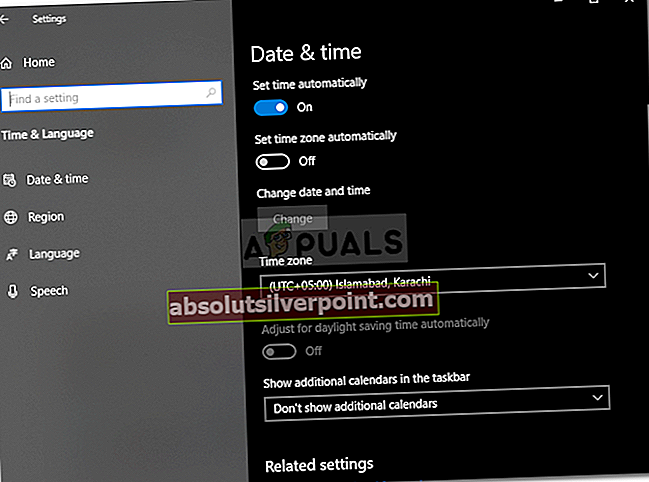
- Jei jis yra pilkas, išjunkiteLaiko juostą nustatyti automatiškai’Variantas.
- Uždarykite langą Nustatymai ir pabandykite paleisti žaidimą.
4 sprendimas: išjungti trečiųjų šalių antivirusinę programą
Jei nė vienas iš aukščiau paminėtų sprendimų jums netinka, problema turi kilti dėl jūsų sistemoje įdiegtos trečiosios šalies antivirusinės programos. Didžioji ten esanti antivirusinės programinės įrangos dalis kontroliuoja gaunamas ir siunčiamas ryšio užklausas, dėl kurių kai kuriais atvejais kyla klaidų. Taigi, norėdami pašalinti klaidos pranešimą, turėsite išjungti trečiosios šalies antivirusinę programą ir tada pabandyti paleisti žaidimą.